Recuperarea de filtre lipsă în Photoshop CS6
În comparație cu versiunea CS5 și mai jos, Adobe a făcut unele modificări semnificative în interfața Photoshop CS6. Noua interfață de culoare întunecată este cea mai evidentă. dar cea mai semnificativă schimbare în CS6.
Dacă ați trecut la Photoshop CS6 cu versiunile anterioare, probabil ați observat că unele dintre elementele din meniul principal fila „Filter“ a dispărut. În special, nici un grup de "Substituent" (artistic), "Strokes" (Brush Strokes), "Design" (Schiță) și "Texture" (Texture), în plus, filtrele individuale îndepărtate unele grupuri. Vestea bună este că filtrele lipsă și grupuri nu au dispărut, Adobe doar le elimina din meniul „Filter“, iar acum acestea sunt doar în galeria principală de filtre (filtru Galerie).
Această inovație se pot bucura de unii utilizatori, dar ce se întâmplă dacă nu sunt printre aceste „unii utilizatori“? Ce se întâmplă dacă preferați să aibă acces la toate Photoshop filtreaza direct din meniul „Filter“, așa cum a fost înainte?
Luați în considerare problema și soluția sa este un exemplu al acestei imagini:

Să presupunem că vreau să se aplice această imagine a unuia dintre cele mai populare de filtre creative Photoshop`a „Application“ (Colaj).

Acum vreau să aplicați filtrul în sine „Application“ (Colaj). În versiunile CS5 și mai jos mi-ar trebui să meargă doar la fila de principal meniul Filter -> Simulare (Filter -> Artistic) și selectați elementul corespunzător, dar în CS6 în simulare grup meniu Filtru (artistic), pur și simplu nu există, așa că trebuie să plec Filtru pe -> Filtru Galerie (Filtru -> Filtru Galerie) și în caseta de dialog, selectați fila Simulare (artistică), și în ea deja „Application“ (Colaj):
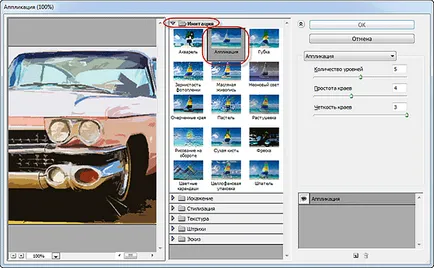


Restaurare filtre în „Filtru“ lipsă (Filter)
Aceasta, desigur, nu este o problemă uriașă, dar potențial, poate încetini semnificativ fluxul de lucru. Din fericire, Adobe a realizat acest lucru și a inclus capacitatea de a reveni în meniul „Filtru“ înapoi în minte, așa cum a fost anterior în versiunile de mai jos Photoshop CS6. Această opțiune este situată în fila Edit -> Preferences -> pluginuri (Editare -> Preferințe -> Plug-in-uri). În caseta de dialog ar trebui să fie completat caseta de selectare din elementul „Afișează toate grupurile și numele filtrelor galeria (Arată toate grupurile de filtrare Galerie și nume), apoi faceți clic pe OK și reporniți Photoshop:

Și acum, după repornire Photoshop CS6, putem vedea că toate filtrele lipsă făcute disponibile anterior prin intermediul „Filtru“:
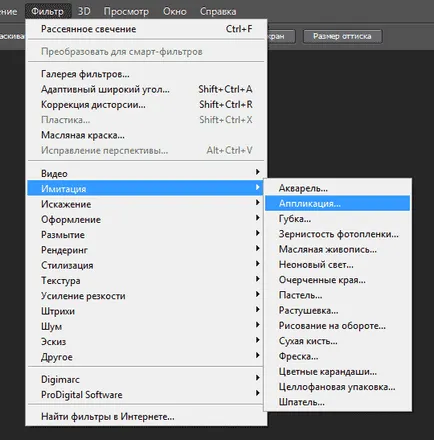
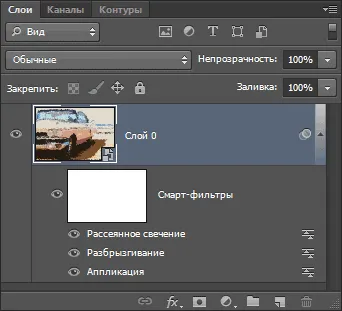
Și din nou, pentru că am fost în stare să iau aceste filtre direct din meniul Filtru în acest moment, nu din galeria de filtru, Photoshop le listează pe numele lor reale ale filtrului sub obiect inteligent. Dacă vreau să modificați setările pentru oricare dintre filtrele prin dublu-clic pe numele său, sau restabili ordinea filtrelor aplicate la imaginea prin glisarea o mai mare sau mai mic decât celălalt, eu nu mai trebuie să ghicească ce filtru care:
Acum, fiecare dintre ele afișate în nume propriu și nu se află sub „galeriei de filtre.“
Astfel, au fost realizate obiectivele.
Mulțumesc în avans, Dmitry.
QR-code pentru a seta: